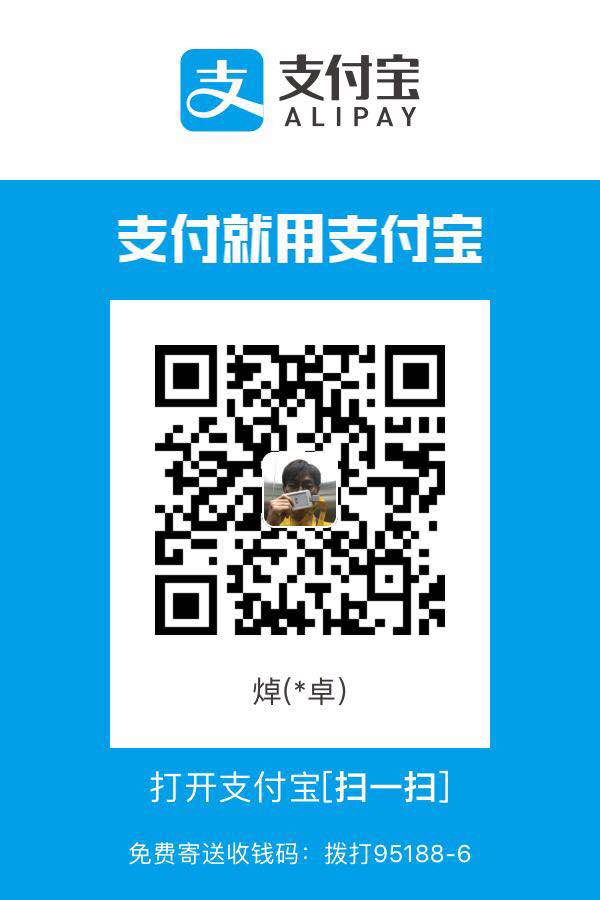今天,学习Docker的相关知识,后续会出Docker的完整讲解教程。
简介
Docker是一个开源的应用容器引擎;是一个轻量级容器技术;
Docker支持将软件编译成一个镜像;然后在镜像中将各种软件做好配置,将镜像发布出去,其他使用者可以直接使用这个镜像;
运行中的这个镜像称为容器,容器启动是非常快速的。


核心概念
docker主机(Host):安装了Docker程序的机器(Docker直接安装在操作系统之上);
docker客户端(Client):连接docker主机进行操作;
docker仓库(Registry):用来保存各种打包好的软件镜像;
docker镜像(Images):软件打包好的镜像;放在docker仓库中;
docker容器(Container):镜像启动后的实例称为一个容器;容器是独立运行的一个或一组应用
使用Docker的步骤:
1)、安装Docker
2)、去Docker仓库找到这个软件对应的镜像;
3)、使用Docker运行这个镜像,这个镜像就会生成一个Docker容器;
4)、对容器的启动停止就是对软件的启动停止;
安装Docker
安装linux虚拟机
因为,以后的服务器都是部署在linux上面的,所以我们需要使用linux虚拟机来学习Docker
1)VMWare、VirtualBox(安装)。
VMWare虚拟机:比较重量级,而且是收费的,可以破解。
VirtualBox:轻量级,免费。
大家,如果没有,提供一个软件的百度云给大家。软件安装,密码:0zeo
下载之后,打开软件的目录:
双击VirtualBox-5.1.26-117224-Win.exe.(安装linux虚拟机)
2)导入虚拟机文件centos7-atguigu.ova
打开虚拟机界面,点击管理:导入虚拟电脑。
一定要 勾选重新初始化所有的网卡的MAC地址
导入成功后:
3)双击启动linux虚拟机;使用 root/ 123456登陆
会出现未能启动虚拟电脑,由于物理网卡未找到:
点击更改网络设置:

设置完毕后,虚拟机自动启动:
输入用户名:root,密码:123456
此时,已经登入成功了。
4)使用客户端连接linux服务器进行命令操作
为了操作方便,我们可以使用linux的客户端来远程操作linux虚拟机。
安装软件目录下的:SmarTTY-2.2.msi
安装完毕后,启动程序:
点击创建新的SSH连接:

虚拟机的ip地址:
在虚拟机中输入:
ip addr

查看本地的ip地址:
发现是在一个网络里面,正确!!!



到此,linux客户端连接成功,此时注意不要关闭linux的服务器。
在linux虚拟机上安装docker
首先启动虚拟机:
输入用户名和密码:root/123456
查看ip地址:ip addr
ip地址没有变的话,直接使用我们的linux客户端连接:
输入密码:
连接成功:
现在开始在linux上安装docker。
步骤:
1)检查虚拟机的内核版本,必须是3.10及以上uname ‐r
[root@localhost ~]# uname -r
3.10.0-327.el7.x86_64
[root@localhost ~]#
我当前的版本是:3.10.0-327.el7.x86_64
如果你的不是,那就必须升级内核:yum update
2) 安装docker(必须联网)yum install docker
3)输入y确认安装

出现Complete,表示安装完成!
4)启动dockersystemctl start docker
[root@localhost ~]# systemctl start docker
查看docker的版本:docker -v
[root@localhost ~]# docker -v
Docker version 1.13.1, build 8633870/1.13.1
5) linux开机就启动dockersystemctl enable docker
[root@localhost ~]# systemctl enable docker
Created symlink from /etc/systemd/system/multi-user.target.wants/docker.service to /usr/lib/systemd/system/docker.service.
6) 停止dockersystemctl stop docker
Docker常用命令&操作
镜像操作

如果在启动的时候,出现问题
[root@localhost ~]# systemctl start docker
Job for docker.service failed because the control process exited with error code. See "systemctl status docker.service" and "journa
lctl -xe" for details.
然后根据提示进行systemctl status docker.service,打印出相关的日志:
[root@localhost ~]# systemctl status docker.service
● docker.service - Docker Application Container Engine
Loaded: loaded (/usr/lib/systemd/system/docker.service; enabled; vendor preset: disabled)
Active: failed (Result: exit-code) since Fri 2018-04-27 21:25:13 EDT; 3min 32s ago
Docs: http://docs.docker.com
Process: 2390 ExecStart=/usr/bin/dockerd-current --add-runtime docker-runc=/usr/libexec/docker/docker-runc-current --default-runtime=dock
er-runc --exec-opt native.cgroupdriver=systemd --userland-proxy-path=/usr/libexec/docker/docker-proxy-current --seccomp-profile=/etc/docker
/seccomp.json $OPTIONS $DOCKER_STORAGE_OPTIONS $DOCKER_NETWORK_OPTIONS $ADD_REGISTRY $BLOCK_REGISTRY $INSECURE_REGISTRY $REGISTRIES (code=e
xited, status=1/FAILURE)
Main PID: 2390 (code=exited, status=1/FAILURE)
Apr 27 21:25:12 localhost.localdomain systemd[1]: Starting Docker Application Container Engine...
Apr 27 21:25:12 localhost.localdomain dockerd-current[2390]: time="2018-04-27T21:25:12.286650644-04:00" level=warning msg="could no...ound"
Apr 27 21:25:12 localhost.localdomain dockerd-current[2390]: time="2018-04-27T21:25:12.295209148-04:00" level=info msg="libcontaine...2395"
Apr 27 21:25:13 localhost.localdomain dockerd-current[2390]: time="2018-04-27T21:25:13.310268309-04:00" level=warning msg="overlay2: the...
Apr 27 21:25:13 localhost.localdomain dockerd-current[2390]: Error starting daemon: SELinux is not supported with the overlay2 grap...alse
Apr 27 21:25:13 localhost.localdomain systemd[1]: docker.service: main process exited, code=exited, status=1/FAILURE
Apr 27 21:25:13 localhost.localdomain systemd[1]: Failed to start Docker Application Container Engine.
Apr 27 21:25:13 localhost.localdomain systemd[1]: Unit docker.service entered failed state.
Apr 27 21:25:13 localhost.localdomain systemd[1]: docker.service failed.
Hint: Some lines were ellipsized, use -l to show in full.
其中:Error starting daemon: SELinux is not supported with the overlay2 grap...alse
这是由于overlay2不支持造成的,所以我们要关闭它。
重新编辑docker配置文件:
vi /etc/sysconfig/docker
可以进行以下配置:
OPTIONS=’–selinux-enabled=false –log-driver=journald –signature-verification=false’
将–selinux-enabled后面添加 =false 即可。
vi编辑器,使用i进入编辑状态,修改后:Esc,然后冒号:wq,保存退出。
然后进行重启操作:
systemctl restart docker
自此,Docker启动成功!
我们以mysql为例:
1)查询mysql的镜像:docker search mysql
INDEX:代表镜像的索引
NAME:镜像的名字
DESCRIPTION:镜像的描述信息
STARS:镜像被采纳的次数
OFFICIAL:是否官方([OK]:官方,不写:非官方)
AUTOMATED:是否自动配置([OK]:自动配置,不写:非自动配置)
这里搜索的镜像和官方https://hub.docker.com/上面搜索的一样:

2)下载mysql镜像:docker pull mysql(默认下载最近的版本)
如果下载镜像很慢,可以使用阿里云的镜像加速度:
登入阿里云
将其中的加速器地址,配置到/etc/docker/daemon.json中,然后重启docker
vi /etc/docker/daemon.json
重启docker:systemctl restart docker
如果后面没有加tag,默认是下载最新的版本:latest。
如果想要下载其他版本,在官网上面查看自己想要下载的版本的tag:

比如想要下载5.6版本的mysql:
docker pull mysql:5.6
3) 查看本地的镜像:docker images
能发现,我们刚刚下载好的两个版本的mysql镜像
4) 删除镜像:docker rmi image_id
其中的image_id:镜像的唯一id.
删除mysql:5.6的镜像:
查看剩余的镜像:(只剩下最新版本的mysql镜像)
容器操作
软件镜像(QQ安装程序)—-运行镜像—-产生一个容器(正在运行的软件,运行的QQ);
更多命令
现在,我们以Tomcat为例来操作演示:
1)搜索镜像
[root@localhost ~]# docker search tomcat
2) 拉取镜像
[root@localhost ~]# docker pull tomcat
3) 根据镜像启动容器(第一次启动)
docker run ‐‐name mytomcat ‐d tomcat:latest
--name:自己定义的容器名字,随便写。
-d:后台运行

4)查看运行中的容器
docker ps
5) 停止运行中的容器
docker stop 容器的id或自定义的名字
6) 查看所有的容器(运行或者不运行)
docker ps ‐a
7) 启动(暂停的)容器
docker start 容器id
8)删除一个容器
docker rm 容器id
注意删除镜像是 :rmi
而且删除容器之前,先要停止容器的运行!!!
9)启动一个做了端口映射的tomcat
docker run ‐d ‐p 8888:8080 tomcat:latest
-d:后台运行
-p:将主机的端口映射到容器中的一个端口 主机端口:容器内部的端口
为了演示简单关闭了linux的防火墙。
service firewalld status :查看防火墙状态
service firewalld stop:关闭防火墙
如果不映射端口号的话,启动容器,访问Tomcat的主页,是没有作用的:

发现无法访问Tomcat,因为我们只能访问到虚拟机上面的docker,不能直接访问到docker中的Tomcat,所以需要端口号映射。
在浏览器中访问:http://10.6.11.17:8888/
Tomcat访问成功!!!
我们也可以使用一个Tomcat镜像,开启多个Tomcat容器。
又开启了,8887和8889端口号映射的Tomcat容器。
在浏览器中输入:http://10.6.11.17:8887/ 和 http://10.6.11.17:8889/

10)查看容器的日志
docker logs container_name/container_id
环境搭建
安装以后学习时,需要的镜像。
安装MySQL示例
docker pull mysql
错误的启动:
[root@localhost ~]# docker run ‐‐name mysql01 ‐d mysql
42f09819908bb72dd99ae19e792e0a5d03c48638421fa64cce5f8ba0f40f5846
mysql退出了
[root@localhost ~]# docker ps ‐a
CONTAINER ID IMAGE COMMAND CREATED STATUS PORTS NAMES
42f09819908b mysql "docker‐entrypoint.sh" 34 seconds ago Exited(1) 33 seconds ago mysql01
//错误日志
[root@localhost ~]# docker logs 42f09819908b
error: database is uninitialized and password option is not specified
You need to specify one of MYSQL_ROOT_PASSWORD, MYSQL_ALLOW_EMPTY_PASSWORD and
MYSQL_RANDOM_ROOT_PASSWORD;这个三个参数必须指定一个
查看官网:
正确的启动:
[root@localhost ~]# docker run ‐‐name mysql01 ‐e MYSQL_ROOT_PASSWORD=123456 ‐d mysql
b874c56bec49fb43024b3805ab51e9097da779f2f572c22c695305dedd684c5f
[root@localhost ~]# docker ps
CONTAINER ID IMAGE COMMAND CREATED STATUS PORTS NAMES
b874c56bec49 mysql "docker‐entrypoint.sh" 4 seconds ago Up 3seconds 3306/tcp mysql01
打开mysql的客户端(navicat):
点击:连接测试:
这是因为,我们没有做端口号映射:(‐p 3306:3306)
[root@localhost ~]# docker run ‐p 3306:3306 ‐‐name mysql02 ‐e MYSQL_ROOT_PASSWORD=123456 ‐d mysql
ad10e4bc5c6a0f61cbad43898de71d366117d120e39db651844c0e73863b9434
[root@localhost ~]# docker ps
CONTAINER ID IMAGE COMMAND CREATED STATUS PORTS NAMES
ad10e4bc5c6a mysql "docker‐entrypoint.sh" 4 seconds ago Up 2seconds 0.0.0.0:3306‐>3306/tcp mysql02
这里将虚拟机linux的3306端口映射到docker容器的3306端口。
再次尝试:mysql的客户端打开,连接我们的mysql。
如果你是mysql安装的是8.0以上的版本:会出现2059 - authentication plugin ‘caching_sha2_password’ -navicat连接异常。
这个错误的原因是由于MySQL8.0之后的加密规则为caching_sha2_password.而在此之前的加密规则为mysql_native_password。
可以将加密规则改成mysql_native_password来。
解决方案:
1)进入mysql容器
docker exec -it 容器的id或容器的名字 /bin/bash
必须在mysql启动的时候:输入上面的命令。
2)进入mysql:
mysql -u用户名 -p密码
比如:
mysql -uroot -p123456

3)修改密码的加密方式:
ALTER USER 'root'@'%' IDENTIFIED WITH mysql_native_password BY 'password';
这里的password:写你自己想要定制的密码:
比如:
ALTER USER 'root'@'%' IDENTIFIED WITH mysql_native_password BY '123456';

4)执行命令flush privileges使权限配置项立即生效
flush privileges;

以上就修改密码的加密方式。
再次测试我们的mysql客户端连接:
现在退出我们的容器:
使用:Ctrl+p+q
几个其他的高级操作:(官网上面都有介绍)
docker run ‐‐name mysql03 ‐v /conf/mysql:/etc/mysql/conf.d ‐e MYSQL_ROOT_PASSWORD=my‐secret‐pw ‐d mysql:tag
把主机的/conf/mysql文件夹挂载到 mysqldocker容器的/etc/mysql/conf.d文件夹里面
该mysql的配置文件就只需要把mysql配置文件放在自定义的文件夹下(/conf/mysql)
docker run ‐‐name some‐mysql ‐e MYSQL_ROOT_PASSWORD=my‐secret‐pw ‐d mysql:tag ‐‐character‐set‐
server=utf8mb4 ‐‐collation‐server=utf8mb4_unicode_ci
指定mysql的一些配置参数:utf-8的编码
安装redis
自行完成
安装rabbitmq
自行完成
安装elasticsearch
自行完成